Download alle Oppo Network / Country Unlock Tool
Android Tips En Trucs / / August 05, 2021
In deze tutorial laten we u zien hoe u de Oppo Network / Country Unlock Tool gebruikt. Apparaten van Oppo richten zich voornamelijk op het segment budgetapparaten en dit is waar het zijn plaats heeft weten te versterken. Met een indrukwekkende lijst met video's op een rij, ongetwijfeld waarom het erin is geslaagd een behoorlijk loyale fanbase te verzamelen. Er kunnen echter een paar problemen zijn waarmee u te maken kunt krijgen. Een daarvan is de netwerkbeperking waardoor u uw apparaat niet in andere regio's of op andere providers kunt gebruiken.
In de meeste gevallen moet u mogelijk naar de servicecentra gaan om dit probleem op te lossen. Maar nu niet meer. Vandaag zullen we een behoorlijk handige tool met u delen die u zal helpen om deze netwerkbeperking rechtstreeks vanaf uw pc zelf te omzeilen. Dus zonder verder oponthoud, hier is hoe u de Oppo Network / Country Unlock Tool kunt downloaden en gebruiken. Volg de instructies voor de volledige instructies.

Inhoudsopgave
-
1 Hoe Oppo Network / Country Unlock Tool te gebruiken
- 1.1 STAP 1: Schakel USB-foutopsporing in
- 1.2 STAP 2: Download de vereiste stuurprogramma's en tool
- 1.3 STAP 3: Gebruik de Oppo Network / Country Unlock Tool
Hoe Oppo Network / Country Unlock Tool te gebruiken
De tool wordt geleverd met twee methoden. De eerste is de directe ontgrendelingsmethode die de volgende Oppo-apparaten ondersteunt: A33, A337, A33F, A37, A57, F1, F1 +, F1S, FIND5, JOY, R5, S7. Als je apparaat niet op deze lijst staat, ga dan naar de alternatieve ontgrendelingsmethode. Hieronder worden instructies voor beide methoden gegeven.
STAP 1: Schakel USB-foutopsporing in
Om te beginnen moet u USB-foutopsporing inschakelen op uw Oppo-apparaat, zodat het wordt herkend door de tool. Volg de onderstaande instructies om dit te doen:
- Ga naar de instellingenpagina op uw Oppo-apparaat
- Navigeer naar Over de telefoon en tik 7 keer op Build-nummer.
- Ga opnieuw terug naar Instellingen gevolgd door Systeem.

- Tik daarmee op Geavanceerd en ga naar Developer Options.
- Zoek naar de schakelaar USB-foutopsporing en schakel deze in.
STAP 2: Download de vereiste stuurprogramma's en tool
- Download eerst het Android SDK-platformhulpmiddelen. Dit geeft ons de vereiste ADB- en Fastboot-binaire bestanden.
- Download en installeer ook het Oppo USB-stuurprogramma's op uw pc.
- Download ten slotte de Oppo Network / Country Unlock Tool: Oppo_Network-Country_Unlock_Tool_V1.2.1.zip
STAP 3: Gebruik de Oppo Network / Country Unlock Tool
- Pak de gedownloade tool uit naar een handige locatie op uw pc.
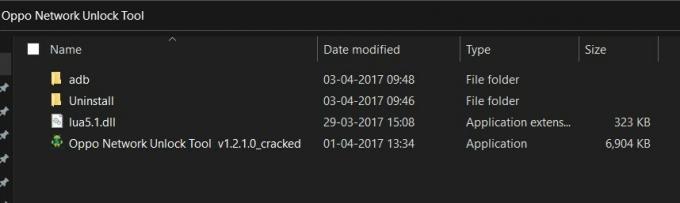
- Start het Oppo Network Unlock Tool v1.2.1.0_cracked setup-bestand.
- Verwijder nu de simkaart uit uw apparaat en zorg ervoor dat deze is ingeschakeld.
- Sluit hem aan op de pc via een USB-kabel, met USB-foutopsporing ingeschakeld.
- Ga nu naar het gedeelte Apparaat van de tool en laat het uw apparaat scannen. U kunt ook naar het gedeelte Ontgrendelen gaan en uw apparaat selecteren in het vervolgkeuzemenu.
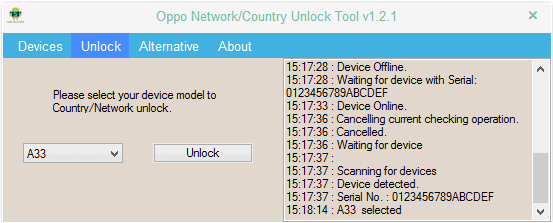
- Nadat u de selectie heeft gemaakt, klikt u op de knop Ontgrendelen.
- Staat uw apparaat echter niet in de lijst, ga dan naar het gedeelte Alternatief van de tool en klik op de knop Alternatieve ontgrendeling.
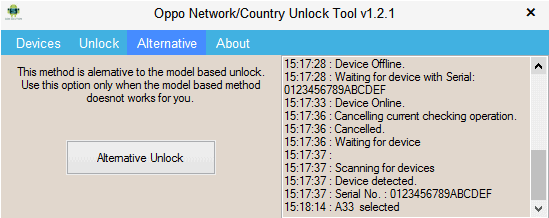
- Wacht tot het proces is voltooid en als dat is gebeurd, zou u ook een succesbericht moeten krijgen. Klik op OK en uw apparaat zal nu opnieuw opstarten.
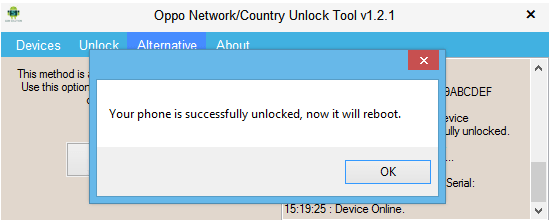
Dat is het. Dit waren de vereiste instructieset voor de Oppo Network / Country Unlock Tool. Als u problemen heeft met de bovenstaande stappen, kunt u ons dit laten weten in de opmerkingen hieronder. Afronding, hier zijn enkele handige iPhone tips en trucs, PC tips en trucs, en Android-tips en trucs die ook uw aandacht verdienen.



